PS怎么做出金属质感数字?发布时间:2021年03月01日 15:56
PS是一款功能非常强大的图片处理软件,不仅可以修改图片还能设计字体,炫酷的金属质感成为大家非常想了解的制作风格之一,想要设计出精彩的金属质感,有些小细节还是要注意的,那今天小编就来介绍一下PS怎么做出金属质感的数字。
1、 打开ps软件, 新建文件,输入文字2017,字体选择【方正稚艺体】,按【Ctrl+t】调整大小。

2、用【矩形工具】在2的位置绘制一个矩形,双击图层进入【图层样式】,选择【渐变叠加】给其一个金属渐变。
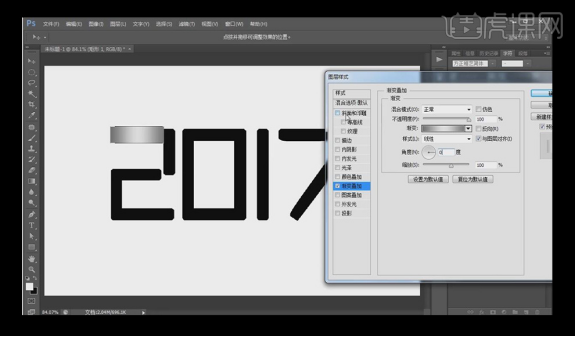
3、 然后选择【斜面与浮雕】,样式选择【描边浮雕】,方法【雕刻清晰】。然后调整其他参数。

4、 调整【描边】参数,填充类型选择【渐变】,样式选择【迸发状】。
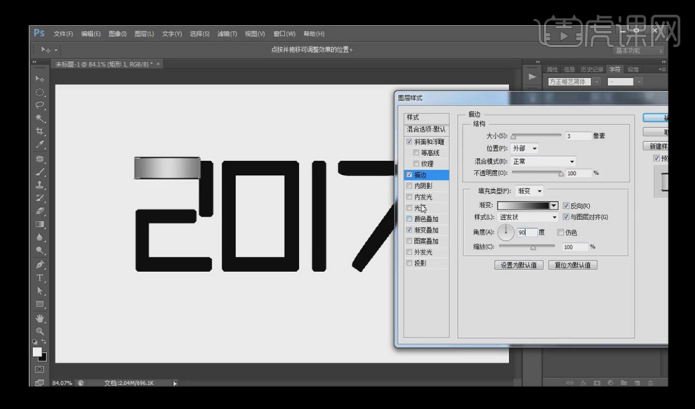
5、调整【内阴影】的参数,混合模式改为【滤色】,调整【等高线】。
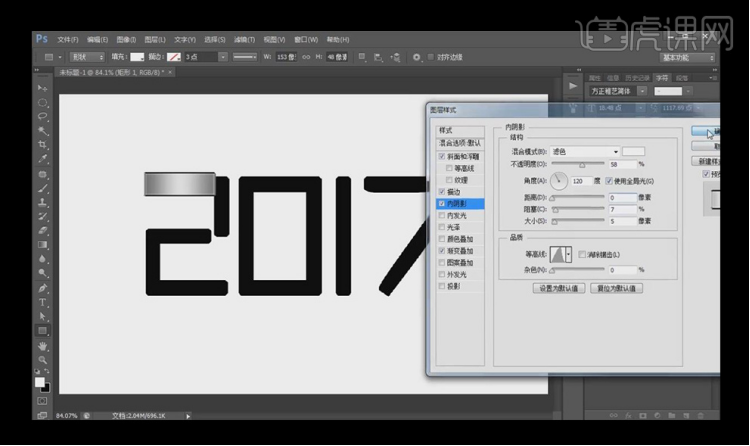
6、按【ctrl+图层缩览区】调出图层选区,新建一个图层,填充为黑色,然后选择【滤镜】【杂色】【添加杂色】,数量选择80.
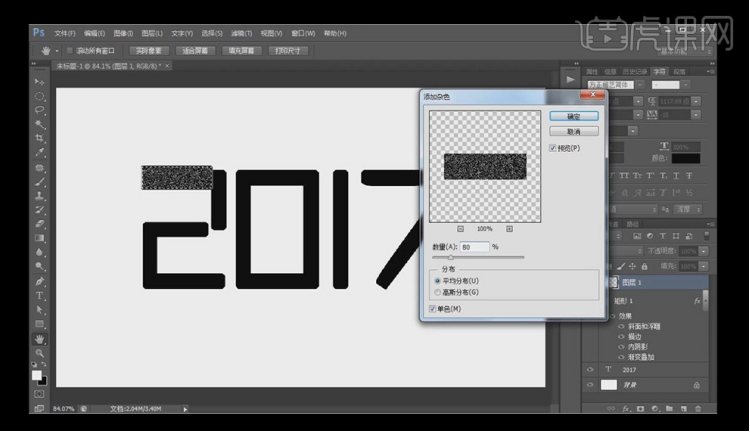
7、选择【滤镜】【模糊】【动感模糊】,【角度】选择0,【距离】为300,制作金属拉丝的效果。
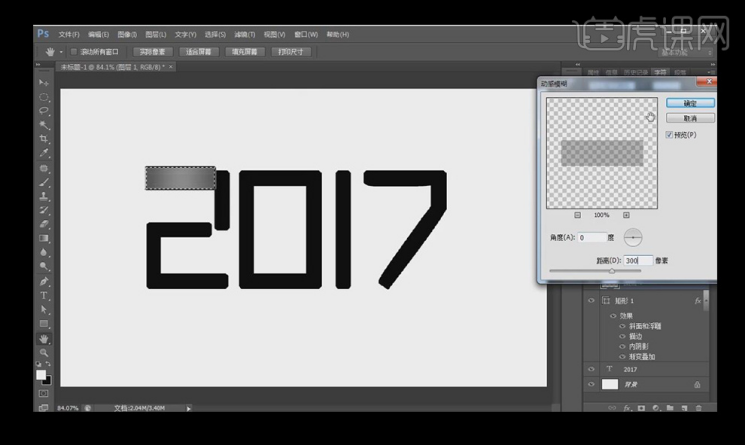
8、 将金属拉丝效果的【混合模式】改为【叠加】,然后选择这两个图层,按【ctrl+G】进行编组。
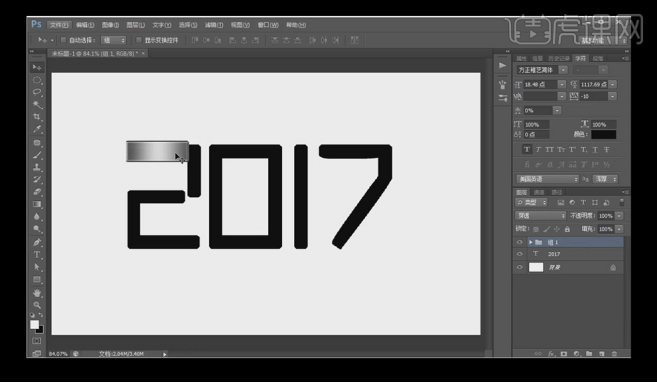
9、 以此笔画为基础笔画,按【alt】键进行复制,先复制横的笔画。

10、再复制一个横的笔画,按【ctrl+T】旋转90度,将【渐变叠加】的角度也改为90度。
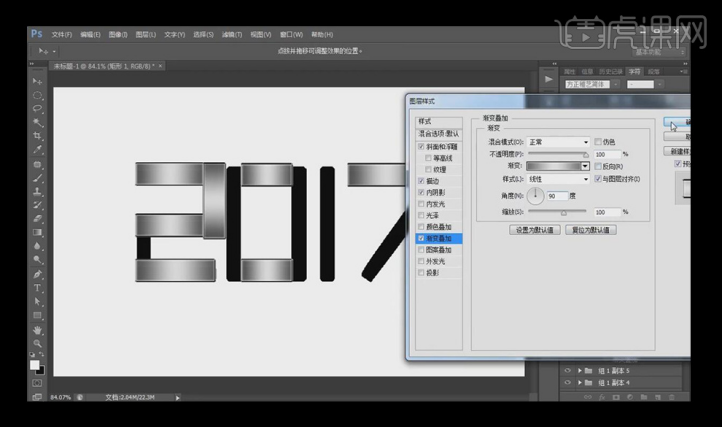
11、按【alt】键并移动制作竖笔画,调整其位置和长度。
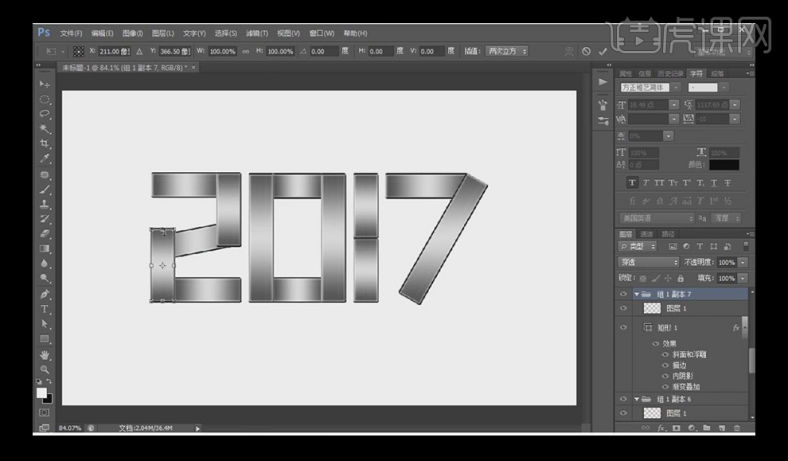
12、用【椭圆工具】按shift键绘制一个正圆,拷贝其他笔画图层样式,粘贴到正圆上。
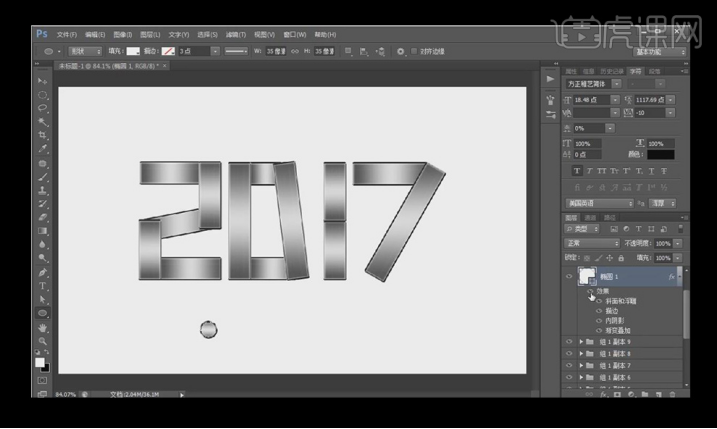
13、选择【矩形选框】工具,点击【添加到选区】,绘制一个十字形状。
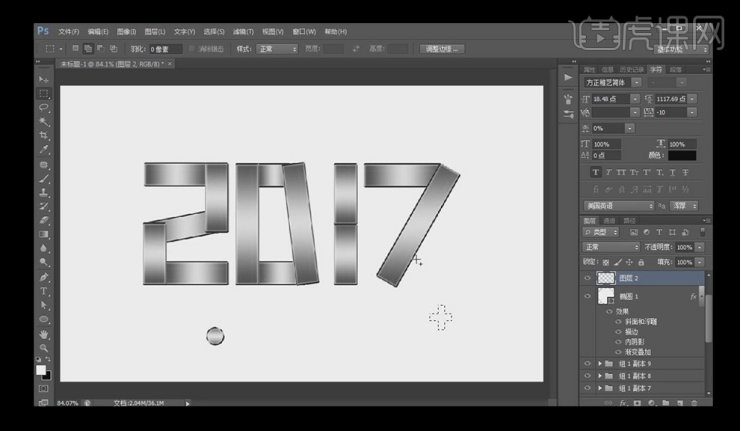
14、调整【斜面浮雕】和【渐变叠加】的参数。
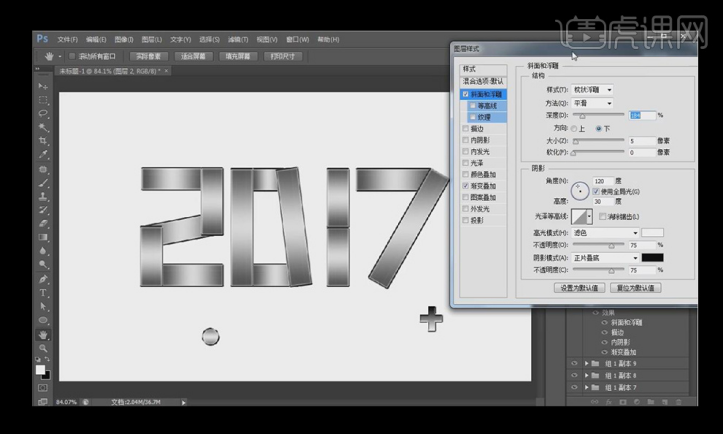
15、将十字形状放在圆形中间。按【Ctrl+G】进行编组。
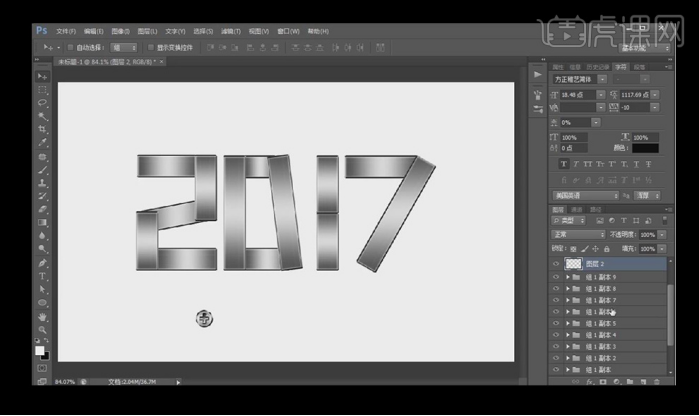
16、调整合适大小放在钢板拼接处,按【alt】键进行复制。
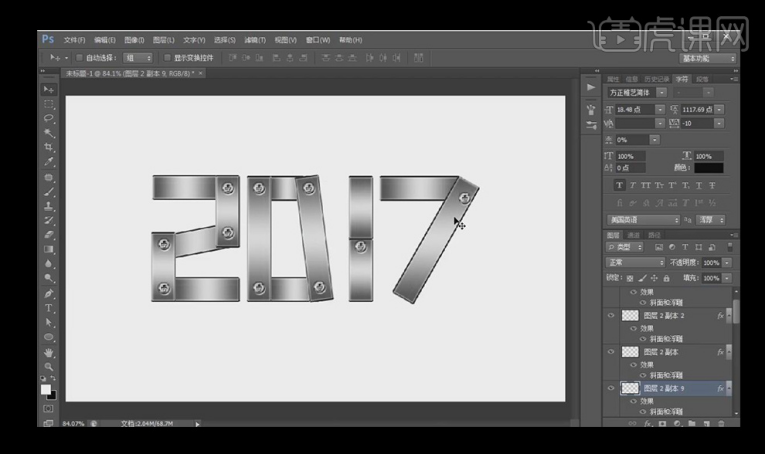
17、勾选移动面板上的【自动选择】,在画板上框选2,按【ctrl+G】进行编组。
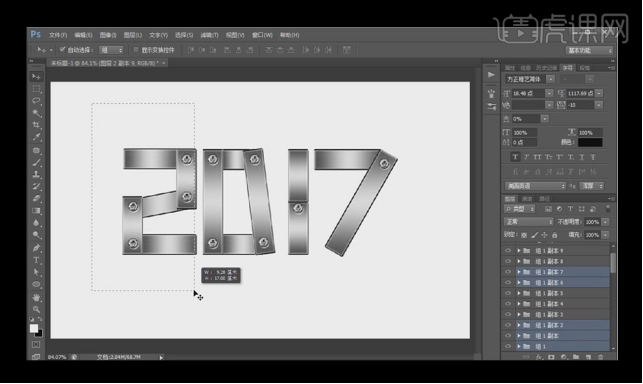
18、用同样的方法给其他几个数字进行编组。
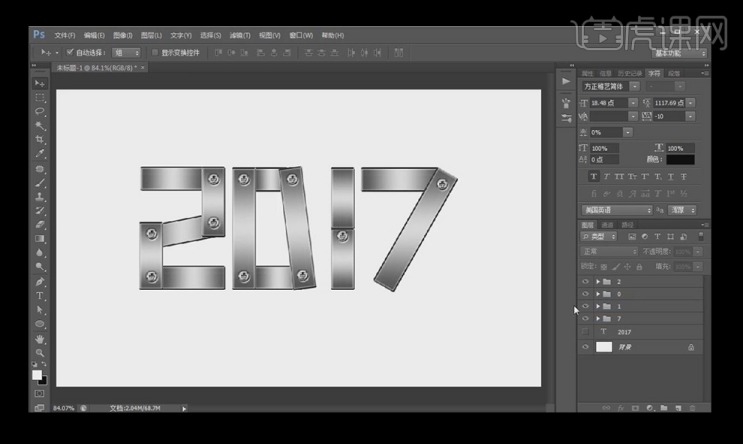
19、将数字拖入背景素材,对所有字进行编组,进入【图层样式】,添加投影效果。
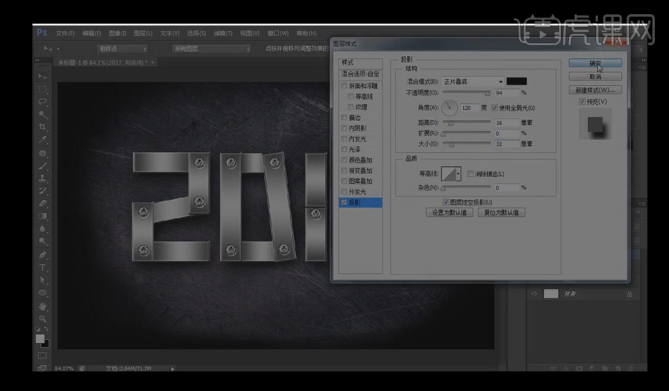
20、到这里整个案例就完成了。

制作质感比较强的金属字,主要用到了蒙版笔刷和图层样式,以上的操作比较细致,制作效果也非常直观,喜欢的小伙伴们,可以设计属于自己风格的金属字,一起练起来吧!
本篇文章使用以下硬件型号:联想小新Air15;系统版本:win10;软件版本:PS(cc2017)。
























